Guide d’utilisation de Logic Pro pour iPad
-
- Qu’est-ce que Logic Pro ?
- Zones de travail
- Travail avec des boutons de fonction
- Travail avec des valeurs numériques
-
- Introduction aux pistes
- Création de pistes
- Création de pistes à l’aide de la fonction glisser-déposer
- Choix du type de région par défaut pour une piste d’instrument logiciel
- Sélection de pistes
- Duplication de pistes
- Réorganisation des pistes
- Changement du nom de pistes
- Changement d’icônes de pistes
- Changement des couleurs des pistes
- Utilisation de l’accordeur sur une piste audio
- Affichage de la piste de sortie dans la zone de pistes
- Suppression de pistes
-
- Introduction aux en-têtes de pistes
- Désactivation du son et activation de la lecture solo de pistes
- Réglage du volume des pistes
- Activation de l’enregistrement de pistes
- Utilisation du monitoring de l’entrée sur les pistes audio
- Désactivation de pistes
- Gel de pistes
- Personnalisation des en-têtes de piste
- Modification des paramètres de piste
- Début d'un abonnement Logic Pro
- Comment obtenir de l’aide
-
- Introduction aux surfaces de lecture
- Utilisation des commandes latérales avec les surfaces de lecture
- Utilisation de la surface de lecture Clavier
- Utilisation de la surface de lecture Pads de batterie
- Utilisation de la surface de lecture Touche
- Utilisation de la surface de lecture Bandes d’accord
- Utilisation de la surface de lecture Bandes de guitare
-
- Introduction à l’enregistrement
-
- Avant d’enregistrer des instruments logiciels
- Enregistrement d’instruments logiciels
- Enregistrement de prises d’instrument logiciel supplémentaires
- Enregistrement sur plusieurs pistes d’instruments logiciels
- Enregistrement de plusieurs appareils MIDI sur plusieurs pistes
- Enregistrement simultané d’instruments logiciels et audio
- Fusion d’enregistrements d’instruments logiciels
- Retouche d’enregistrements d’instruments logiciels
- Remplacement d’enregistrements d’instruments logiciels
- Capture de la dernière performance MIDI
- Usage du métronome
- Utilisation du décompte
-
- Introduction à l’arrangement
-
- Introduction aux régions
- Sélection de régions
- Couper, copier et coller des régions
- Déplacement de régions
- Suppression des blancs entre les régions
- Retard de lecture de régions
- Élagage de régions
- Mise de régions en boucle
- Répétition de régions
- Désactivation du son de régions
- Scission et fusion de régions
- Étirement de régions
- Séparation d’une région MIDI par tonalité de note
- Bounce des régions à leur place
- Modification du gain de régions audio
- Création de régions dans la zone Pistes
- Conversion d’une région MIDI en région Drummer ou en région de motif
- Renommage de régions
- Changement de la couleur des régions
- Suppression de régions
- Création de fondus sur des régions audio
- Accès aux fonctions de mixage avec le curseur
-
- Introduction à Live Loops
- Lancement et arrêt de cellules Live Loops
- Utilisation de cellules Live Loops
- Modification des réglages de boucle pour des cellules
- Mode d’interaction de la grille des Live Loops et de la zone de pistes
- Modification de cellules
- Modification de scènes
- Utilisation de l’éditeur de cellule
- Bounce des cellules
- Enregistrement d’une performance Live Loops
-
- Introduction
-
-
- Vue d’ensemble de l’éditeur de partition défilante
- Sélection de notes
- Ajout de notes
- Suppression de notes
- Désactivation du son de notes
- Élagage de notes
- Déplacement de notes
- Copie de notes
- Raccourcissement de superpositions
- Forcer le legato
- Verrouillage de la position des notes
- Transposition de notes
- Modification de la vélocité des notes
- Modification de la vélocité de relâchement
- Changement du canal MIDI
- Définition des identifiants d’articulation
- Quantification de la synchronisation
- Quantification de la tonalité
- Modification de Live Loops dans l’éditeur de cellule
-
- Introduction au séquenceur pas à pas
- Utilisation du séquenceur pas à pas avec Drum Machine Designer
- Enregistrement de motifs dans le séquenceur pas à pas en live
- Motifs d’enregistrement de pas dans le séquenceur pas à pas
- Chargement et enregistrement de motifs
- Modification de la lecture de motif
- Modification de pas
- Modification de rangées
- Modification des réglages de motif, rangée et pas dans le séquenceur pas à pas dans l’inspecteur
- Personnalisation du séquenceur pas à pas
-
- Introduction au mixage
-
- Types de tranches de console
- Commandes de tranches de console
- Affichage du niveau de crête et écrêtage
- Réglage du volume de tranche de console
- Réglage du format d’entrée des tranches de console
- Réglage de la sortie d’une tranche de console
- Réglage de la position de panoramique des tranches de console
- Désactivation ou lecture en solo du son des tranches de console
- Utilisation de modules dans la table de mixage
-
- Introduction à l’automation
- Affichage d’automation
- Écriture d’automation en temps réel
- Utilisation de l’automation avec des groupes de table de mixage
- Automation de cellule dans les Live Loops
- Annulation, désactivation ou suppression d’automation
- Lecture d’automation
- Création d’une automation avec le séquenceur pas à pas
-
- Vue d’ensemble des modules d’effets
-
- Vue d’ensemble des amplificateurs et des pédales
-
- Vue d’ensemble des modules d’instruments
-
- Vue d’ensemble de l’ES2
- Vue d’ensemble de l’interface
-
- Vue d’ensemble de la modulation
-
- Vue d’ensemble de l’enveloppe Vector
- Utilisation des points de l’enveloppe Vector
- Utilisation des points Solo et Sustain de l’enveloppe Vector
- Définition des durées de segment d’enveloppe Vector
- Commandes du pad X/Y de l’enveloppe Vector
- Menu Vector Envelope Actions
- Contrôles de boucle de l’enveloppe Vector
- Comportement de la phase de relâchement de l’enveloppe Vector
- Formes de transition entre les points de l’enveloppe Vector
- Utilisation du redimensionnement temporel de l’enveloppe Vector
- Utilisation du Mod Pad
- Référence des sources de modulation
- Référence des sources de modulation Via
-
- Vue d’ensemble de Sample Alchemy
- Vue d’ensemble de l’interface
- Ajout de données source
- Enregistrement d’un préréglage
- Mode d’édition
- Modes Play
- Vue d’ensemble des sources
- Modes de synthèse
- Commandes granulaires
- Effets additifs
- Commandes d’effet additif
- Effets spectraux
- Commandes d’effet spectral
- Module Filter
- Filtres Lowpass et Highpass
- Filtre Comb PM
- Filtre Downsampler
- Filtre FM
- Générateurs d’enveloppe
- Mod Matrix
- Routage de modulation
- Mode Motion
- Mode Trim
- Menu More
- Sampler
-
- Introduction aux synthétiseurs
- Principes fondamentaux des synthétiseurs
-
- Vue d’ensemble des autres méthodes de synthèse
- Synthèse par échantillonnage
- Synthèse par modulation de fréquence (FM)
- Synthèse par modélisation des composantes
- Synthèse par table d’ondes, vectorielle et arithmétique linéaire (LA)
- Synthèse additive
- Synthèse spectrale
- Resynthesis
- Synthèse par distorsion de phase
- Synthèse granulaire
- Copyright
Commandes LFO dans Quick Sampler de Logic Pro pour iPad
Quick Sampler comprend deux unités LFO identiques. Touchez l’onglet en haut de la sous-fenêtre de modulation pour choisir LFO 1 ou LFO 2.
Les unités de LFO vous permettent de moduler, ou contrôler, d’autres paramètres. Les paramètres définis comme cibles de modulation sont signalés par un point blanc lorsqu’une note est jouée. La plage de modulation est affichée sous la forme d’un anneau orange autour des paramètres cibles.
Chaque LFO peut être utilisé en tant que source et cible de modulation pour plusieurs paramètres dans la sous-fenêtre Mod Matrix de Quick Sampler.
Si vous ne connaissez pas le monde des synthétiseurs et les concepts régissant les générateurs de modulation, tels que les LFO et les enveloppes, consultez Introduction aux synthétiseurs.
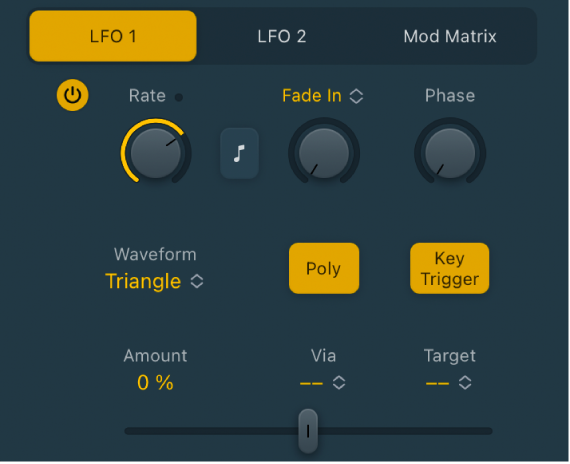
Paramètres LFO de Quick Sampler
Bouton Activé/Désactivé : active ou désactive le LFO.
Potentiomètre et champ Rate : détermine la fréquence de modulation LFO. Les valeurs sont exprimées en hertz, c’est-à-dire en cycles par seconde. Lorsque le bouton Sync est activé, les valeurs de mesure ou de temps, synchronisées avec le tempo du projet, sont affichées.
Bouton Synchroniser : active ou désactive la synchronisation du LFO avec le tempo du projet. L’icône de note du bouton Sync apparaît en surbrillance lorsque le bouton est activé.
Menu local Fade Mode : choisissez Fade In (fondu entrant) ou Fade Out (fondu sortant). La durée du fondu entrant ou sortant est déterminée à l’aide du potentiomètre Fade Time.
Potentiomètre et champ Fade Time : détermine le temps nécessaire à la modulation du LFO pour effectuer un fondu entrant ou sortant.
Phase : permettent de déterminer le point de départ de la forme d’onde du LFO lorsqu’une nouvelle touche est frappée. Réglez l’option Trigger Mode sur Poly pour utiliser ce paramètre efficacement.
Menu local Waveform : détermine le type de forme d’onde utilisé par le LFO.
Le menu local Waveform contient également deux options permettant de régler la polarité de la forme d’onde.
Désactivé : choisissez d’activer les cycles de forme d’onde LFO bipolaires.
Activé : choisissez d’activer les cycles de forme d’onde LFO unipolaires.
Bouton Poly : activez pour moduler chaque voix de manière indépendante avec le LFO. Quand le bouton Poly est désactivé, le LFO module toutes les voix de la même manière. Vous devez relâcher toutes les notes pour que le LFO puisse être redéclenché. Si vous jouez legato, ou tant qu’une touche est maintenue, le LFO ne redémarre pas à partir du début du cycle de la forme d’onde.
Bouton Key Trigger : activez cette option pour réinitialiser le cycle du LFO à son point de départ, que vous définissez à l’aide du paramètre Phase, lorsqu’une touche est jouée.
Curseur et champ Target Depth : règle l’amplitude de la modulation du LFO. Lorsque Via est utilisé, vous pouvez définir les degrés de modulation minimal et maximal par le biais de deux poignées de curseur Amount. Vous pouvez choisir une deuxième source de modulation dans le menu local Via, afin de l’utiliser pour contrôler l’amplitude de modulation du LFO.
Menu local Via : sélectionnez une source de modulation pour contrôler l’amplitude de la modulation LFO.
Menu local Target : permet de choisir une cible de modulation pour le LFO.
Configuration d’un routage de modulation LFO
Chaque LFO dispose d’un routage de modulation indépendant vers n’importe quelle cible, avec une commande supplémentaire disponible à travers l’utilisation d’une source de modulation Via. Vous pouvez également utiliser les LFO comme sources de modulation pour d’autres paramètres cibles dans la sous-fenêtre Mod Matrix.
Dans l’une des sous-fenêtres LFO :
Sélectionnez une cible de modulation pour le LFO dans le menu local Target.
Réglez l’amplitude de la modulation du LFO à l’aide du curseur Target Depth.
Vous pouvez aussi choisir une deuxième source de modulation dans le menu local Via, afin de l’utiliser pour contrôler l’amplitude, ou plage, de modulation du LFO.
Sélectionnez une source de modulation dans le menu local Via.
Lorsqu’une source Via est active, deux poignées sont affichées pour le curseur Target Depth.
Utilisez la poignée de gauche du curseur pour définir l’amplitude minimale du LFO.
Utilisez la poignée de droite du curseur pour définir l’amplitude maximale du LFO, contrôlée par la source Via.
Vous pouvez faire glisser l’une des poignées du curseur pour augmenter ou diminuer la plage de modulation entre les poignées. Vous pouvez aussi faire glisser directement la zone de la plage de modulation pour déplacer les deux curseurs.